有一个美女突然跑过来问win7之家小编我,WIN7系统U盘如何拷贝大文件呢?美女需要把电脑里面的工作文件拷贝出来,对于u盘拷贝大文件问题,win7之家小编我当然会,为了美女,我什么都能帮你解决!现在就告诉美女WIN7系统U盘如何拷贝大文件。
因为优盘的默认格式是FAT32格式,不支持大于4G文件,只要把U盘格式化成NTFS格式就行了。但是格式化中没有NTFS的格式化选项!我们应该如何操作呢?

首先右击优盘,选择win7全新安装系统下载电脑“属性”。在出来的对话框中选择“硬件”选项。在“所有磁盘驱动器”中选择你的优盘,然后点击“属性”。
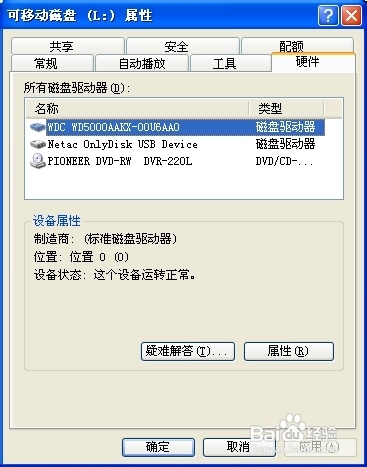
接着,在改“属性”对话框中选择“策略”,接着在复选框中,选择“为提高性能而优化”选项,点击确定按钮,系统会重新识别优盘,等待优盘再次出现在“我的电脑”中。
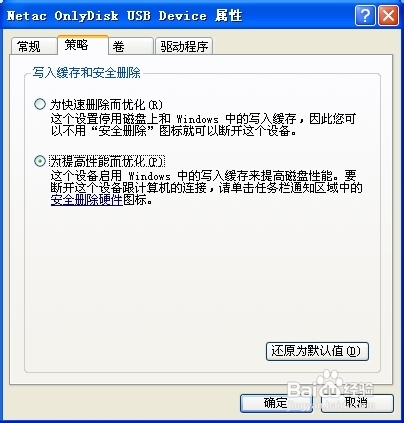
最后右击优盘,选择“格式化”选项,在“文件系统”中选择“NTFS”该项并点选“快速格式化”,点击开始按钮,系统开始格式化优盘。

好了,大功告成,大家可以轻轻松松复制超过4G的大文件到我们的优盘了!
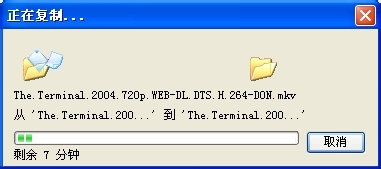
希望这条经验能对大家有所帮助,喜欢的话就收藏下吧,祝大家天天好心情!
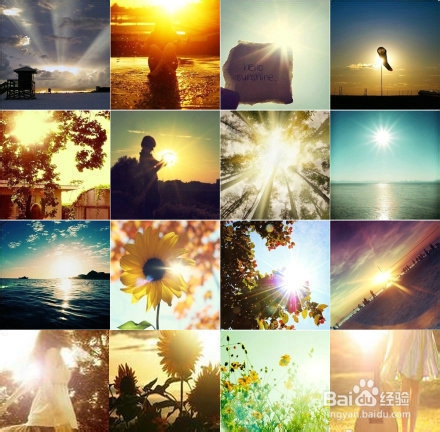
这就是win7之家小编给美女提供的WIN7系统U盘如何拷贝大文件的教程了,美女现在肯定能u盘拷贝大文件了,小编的方法是非常不错的,网友看了这篇文章,觉得这方法不错,那么就可以使用小编这个方法进行u盘拷贝大文件。
Copyright ©2018-2023 www.958358.com 粤ICP备19111771号-7 增值电信业务经营许可证 粤B2-20231006